Знать, где в Одноклассниках «Черный список» и понимать, для чего он предназначен, рекомендуется каждому пользователю социальной сети. С его помощью можно закрыть доступ к своему профилю другому человеку, присылающему спам, угрозы, оскорбления или по иным причинам. Воспользоваться этой функцией можно как в браузере на компьютере, так и через мобильное приложение.
Оглавление
- «Черный список» и его возможности
- Как посмотреть
- На компьютере
- На телефоне
- Как добавить пользователя в «Черный список»
- Как удалить из «Черного списка»
- Как узнать, у кого вы находитесь в ЧС
- Как выйти из «Черного списка»
«Черный список» и его возможности
«Черный список» или ЧС в Одноклассниках – это специальный раздел, куда добавляются пользователи, заблокированные владельцем страницы. Для этих лиц недоступна любая возможность вступить в какой-либо контакт с человеком, добавившим их в ЧС – они не смогут написать ему сообщение, просмотреть его новости, страницу, фотографии или заметки, оставить комментарии к записям, добавить в друзья.
Как посмотреть
Посмотреть Блек лист в Одноклассниках, удалить или добавить в него новых людей можно несколькими способами. Эти действия легко выполняются в браузере на компьютере или в мобильном приложении на планшете или телефоне.
На компьютере
Чтобы найти «Черный список» на ПК, необходимо:
- Открыть браузер, загрузить ОК.
- В выпадающем списке под кнопкой с фотографией профиля выбрать «Изменить настройки».
- В колонке слева найти «Черный список» и нажать на него.
На экране появятся профили всех пользователей, когда-либо заблокированных владельцем страницы.
На телефоне
Чтобы открыть ЧС в приложении на телефоне, нужно:
- Загрузить программу.
- Сделать свайп вправо, в меню выбрать «Настройки».
- Перейти в «Настройки профиля».
- Кликнуть «Черный список».
Действия для мобильного браузера такие же, как и в веб-обозревателе на компьютере.
Как добавить пользователя в «Черный список»
Чтобы заблокировать друга необходимо:
- Зайти на сайт ОК.
- Перейти на страницу пользователя, которого нужно заблокировать.
- Нажать на кнопку с тремя точками, в выпадающем списке кликнуть «Пожаловаться».
- Отметить причину, установить метку в поле «Добавить этого человека в «Черный список».
- Подтвердить действие.
Чтобы заблокировать нежелательного гостя, регулярно посещающего профиль, нужно:
- Открыть раздел «Мои гости».
- Навести курсор на фотографию посетителя.
- Нажать «Заблокировать» в выпадающем меню.
- Повторно выполнить действие.
Если необходимо заблокировать человека, присылающего спам или неприятные сообщения, нужно:
- Открыть переписку.
- Нажать на кнопку «Настройки» в углу сверху.
- Выбрать «Заблокировать».
- Подтвердить выполнение операции.
В Одноклассниках можно заблокировать пользователя, оставившего комментарий к заметке или к фотографии.
Порядок действий:
- Открыть заметку (фотографию).
- Навести курсор на комментарий и нажать на кнопку в виде крестика.
- Установить метку напротив «Заблокировать автора» и (или) «Пожаловаться». В первом случае человек будет отправлен в ЧС, во втором – помечен как спамер и заблокирован после проверки администрацией.
- Подтвердить действие.
Комментарий будет удален, а человек окажется в вашем Блек листе.
Чтобы заблокировать пользователя в мобильной версии Одноклассников:
- Перейти на страницу человека.
- Нажать на кнопку «Еще».
- Повторить действие.
- Кликнуть «Заблокировать пользователя».
Мнение эксперта
Лика Торопова
Много времени провожу в социальных сетях, любимчик — Instagram
Стоит знать, что при посещении страницы человека для блокировки, пользователь появится в его списке гостей. Если заблокированный пользователь решит в свою очередь посмотреть, кто посещал его профиль, он обнаружит, что находится в «Черном списке». Таким образом, если необходимо заблокировать человека так, чтобы он не знал об этом, нужно заходить на его страницу, включив режим «Невидимка» или же добавлять его в ЧС через сообщения или комментарии.
Как удалить из «Черного списка»
Чтобы убрать пользователя из Блек листа в Одноклассниках через компьютер, нужно:
- Открыть браузер, загрузить сайт.
- Перейти в ЧС.
- Навести курсор на профиль человека, в выпадающем меню нажать «Разблокировать».
- Кликнуть «Удалить».
Чтобы очистить ЧС через приложение на мобильном телефоне:
- Открыть приложение ОК.
- Перейти в «Черный список».
- Напротив имени пользователя нажать на кнопку с тремя точками и выбрать «Разблокировать».
- Подтвердить выполнение операции.
После этого человек снова сможет писать сообщения или комментарии, посещать страницу или вести другие активные действия.
Как узнать, у кого вы находитесь в ЧС
Посмотреть, у кого в ЧС находится пользователь, невозможно. Получить такую информацию можно только случайно, попытавшись посетить страницу человека. Если доступ к ней запрещен, на экране появится соответствующее уведомление.
Как выйти из «Черного списка»
Обойти блокировку и выйти из «Черного списка» самостоятельно невозможно. Снять запрет на доступ к странице может только сам пользователь, добавивший человека в ЧС.
Если блокировка была установлена ошибочно, можно попросить друзей или знакомых написать со своего профиля человеку и объяснить ситуацию, чтобы он исправил ошибку. Другое возможное решение – создать новую страницу и самостоятельно отправить сообщение пользователю, чтобы прояснить ситуацию.
Если такой возможности нет, можно попробовать узнать логин и пароль этого пользователя, зайти к нему на страницу и самостоятельно удалить себя из ЧС. Это практически невыполнимая задача, потому что добровольно никто не предоставит такие личные данные другим людям, а все программы для взлома учетных данных, доступные в Интернете, чаще всего оказываются нерабочими и являются опасным ПО, способным нанести вред компьютеру.
Еще одно решение – зайти к себе на страницу под чужим IP-адресом, удалить ее, а затем, уже под своим IP, написать в техподдержку, сообщить, что аккаунт был взломан и попросить восстановить его. Если это произойдет, профиль больше не будет находиться в «Черных списках» других людей.
«Черный список» – это хороший способ оградить себя и свою страницу от доступа спамеров или других нежелательных гостей. Поместить человека в ЧС можно через компьютер или телефон разными способами – как с его страницы, так и через сообщения или комментарии, которые он прислал или оставил под фотографией либо заметкой пользователя. Узнать, у кого из пользователей находится в ЧС человек и самостоятельно из него удалиться официально невозможно
Содержание
- Смотрим «черный список» в Одноклассниках
- Способ 1: Настройки профиля
- Способ 2: Верхнее меню сайта
- Способ 3: Мобильное приложение
- Способ 4: Настройки профиля в приложении
- Вопросы и ответы
В интернете, как и в обыденной жизни, у каждого человека присутствуют симпатии и антипатии к окружающим. Да, они сугубо субъективны, но никто не обязан общаться с людьми, которые неприятны. Не секрет, что в сети полно неадекватных, нетактичных и просто психически ненормальных пользователей. И чтобы они не мешали нам спокойно беседовать на форумах и в социальных сетях, разработчики сайтов придумали так называемый «черный список».
Смотрим «черный список» в Одноклассниках
В такой многомиллионной социальной сети как Одноклассники блэклист, конечно, тоже имеется. Внесенные в него пользователи не могут заходить на вашу страницу, смотреть и комментировать ваши фотографии, ставить оценки и посылать вам сообщения. Но случается так, что вы забыли или хотите изменить список заблокированных вами юзеров. Так где найти «черный список» и как посмотреть его?
Способ 1: Настройки профиля
Сначала выясним, как посмотреть свой «черный список» на сайте социальной сети. Попробуем сделать это через настройки профиля.
- Заходим на сайт ОК, в левом столбце находим графу «Мои настройки».
- На следующей странице с левой стороны выбираем пункт «Черный список». Это то, что мы искали.
- Теперь мы видим всех пользователей, когда-либо занесенных нами в блэклист.
- При желании можно разблокировать любого из них. Для этого в верхнем правом углу фотографии реабилитированного счастливчика нажимаем крестик.
- Очистить сразу весь «черный список» нельзя, придется удалять оттуда каждого пользователя отдельно.
Способ 2: Верхнее меню сайта
Можно открыть блэклист на сайте Одноклассников немного по-другому, используя верхнее меню. Этот метод тоже позволяет быстро добраться до «черного списка».
- Загружаем сайт, входим в профиль и на верхней панели выбираем значок «Друзья».
- Над аватарками друзей нажимаем кнопку «Ещё». В выпавшем меню находим «Черный список».
- На следующей странице наблюдаем знакомые лица заблокированных нами юзеров.
Способ 3: Мобильное приложение
В мобильных приложениях для Android и iOS также присутствует «черный список» с такими же функциями. Попытаемся посмотреть его там.
- Запускаем приложение, входим в профиль, нажимаем кнопку «Другие действия».
- В нижней части экрана появляется меню, выбираем «Черный список».
- Вот они, неадекваты, недруги и спамщики.
- Как и на сайте, можно удалить пользователя из блэклиста, нажав на значок с тремя вертикальными точками напротив его аватарки и подтвердив кнопкой «Разблокировать».
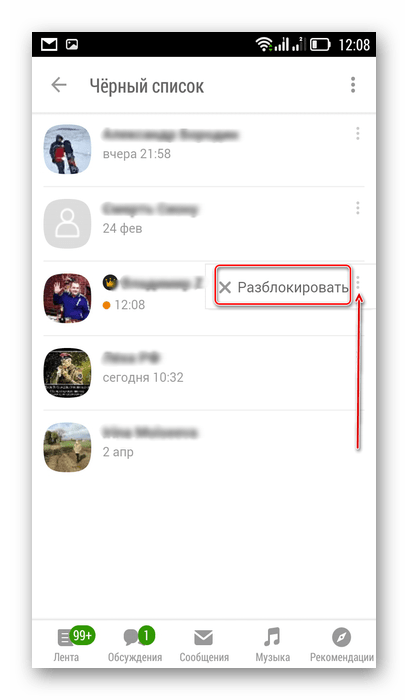
Способ 4: Настройки профиля в приложении
В приложениях для смартфона есть другой метод ознакомиться с «черным списком» через настройки профиля. Здесь тоже все действия понятны и просты.
- На вашей странице в мобильном приложении Одноклассники под фотографией нажимаем «Настройки профиля».
- Перемещаясь вниз по меню находим заветный пункт «Черный список».
- Опять любуемся на пациентов своего карантина и думаем, что с ними делать.
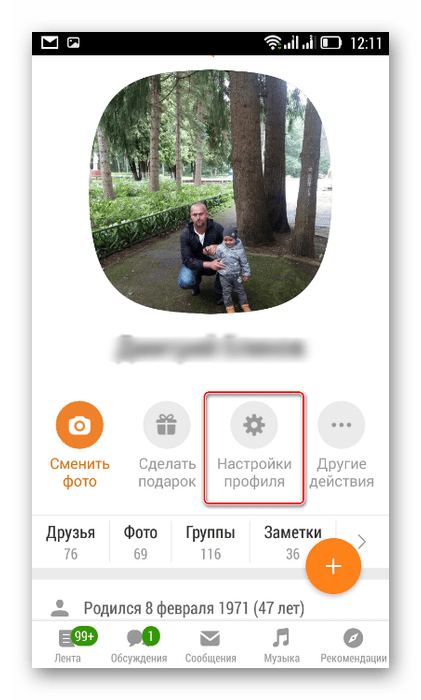
В качестве постскриптума небольшой совет. Сейчас в социальных сетях много платных «троллей», специально продвигающих определенные идеи и провоцирующих нормальных людей на ответную грубость. Не тратьте нервы, не кормите «троллей» и не поддавайтесь на провокации. Просто игнорируйте виртуальных монстров и отправляйте их подальше, в «черный список», где им и место.
Читайте также: Добавляем человека в «Чёрный список» в Одноклассниках
Еще статьи по данной теме:
Помогла ли Вам статья?
Функция «Черный список» используется для того, чтобы избавиться от неприятного человека, полностью исключив его вмешательство в свой профиль. Однако порой отношения с ранее неприемлемым пользователем налаживаются, и возникает необходимость восстановить общение в социальной сети. В текущем материале рассмотрим, как разблокировать друга в Одноклассниках, воспользовавшись компьютером или мобильным устройством.
Удаления с черного списка на компьютере
Полная версия соцсети предлагает своим участникам несколько способов очистки списка заблокированных пользователей. Разберемся в выполнении задачи пошагово:
Открыть главную страницу сайта.
- Кликнуть по ссылке «Мои настройки», которая расположена в левом меню. Попасть в указанный раздел можно и другим способом, нажав на миниатюру фотографии расположенную в верхнем правом углу. Далее во всплывающем меню, следует кликнуть на пункт «Изменить настройки».
- В блоке с категориями параметров кликнуть по строке «Черный список». Открыть данную страницу можно альтернативным способом: перейти в раздел «Друзья», нажать на вкладку «Еще» в верхнем меню и кликнуть на соответствующий пункт.
- Отыскать требуемого пользователя и нажать на крестик, находящийся в углу его аватарки.
- Появится окно, где необходимо подтвердить удаление человека из списка заблокированных.
- Процедура завершена. Участник соцсети снова получит возможность отправлять вам сообщения, просматривать и комментировать фотографии, ставить оценки и т.д.
Разблокировка друга с телефона
Использование социальной сети со смартфона или планшета возможно в двух вариантах: при помощи мобильной версии сайта или официального приложения. Чтобы убрать пользователя с черного списка в сокращенной версии Одноклассников требуется:
- Открыть главную страницу.
- Тапнуть по значку Одноклассников, чтобы показать меню.
- Выбрать строку «Настройки».
- Нажать на пункт «Черный список».
- Напротив имени нужного человека тапнуть по трем вертикальным точкам и выбрать строку «Разблокировать».
- Подтвердить действие.
В приложении для Андроид или iOS разблокировка выполняется по такому сценарию:
- Открыть меню, нажав три горизонтальных полоски в верхнем левом углу.
- Перейти в раздел «Настройки».
- Тапнуть по ссылке «Настройки профиля».
- Далее повторить шаги 4-6 предыдущего списка.
Представленные в статье инструкции помогут убрать пользователя из черного списка и возобновить общение. Процедура выполняется в несколько простых действий, как на компьютере, так и на телефоне.
Если по каким — то причинам человек был ранее отправлен в «Чёрный список» в социальной сети «Одноклассники» и есть желание или необходимость его вернуть следует сделать следующее:
1.зайти на свою страницу,
2.открыть вкладку «ещё» на панели сверху справа,
3.открыть «чёрный список»
4.откроется страница с пользователями, которые занесены в чёрный список, найти нужного человека, навести курсором на него и в самом низу открывшегося окошка появится запись «разблокировать«, нажать на неё.
Таким образом пользователь будет извлечён из черного списка.
Как разблокировать человека в Одноклассниках
Содержание
- 1 Восстановление заблокированного человека через компьютер
- 2 Восстановление заблокированного человека через мобильное приложение
- 3 Восстановление из ЧС через телефон
- 4 Видео по теме
В социальной сети «Одноклассники» есть «Черный список», куда можно добавить ненужного для пользователя человека. Но иногда возникает ситуация, когда отношения между людьми налаживаются, и тогда возникает вопрос, как можно разблокировать человека в «Одноклассниках», вытащить его из ЧС навсегда.
Восстановление заблокированного человека через компьютер
Перед тем как убрать человека из черного списка в «Одноклассниках», пользователь должен:
- Зайти в свой личный кабинет.
- Кликнуть по кнопке Мои настройки в меню, расположенном слева.
Помимо этого, можно нажать на свою фотографию, расположенную сверху справа и в появившемся окне кликнуть Изменить настройки.
- Найти строку «Черный список», кликнуть на нее.
- Найти друга из черного списка и кликнуть на его фотографию. В появившемся меню найти вкладку «Разблокировать», нажать на нее.
- Подтвердить удаление человека из списка заблокированных контактов и восстановить его в категории друзей.
Как видим, вернуть человека из черных списков в «Одноклассниках» достаточно просто. Если восстановить контакт с ним, то он сможет просматривать страницу пользователя в соцсети, писать ему сообщения, оставлять комментарии под фотографиями, ставить оценки.
Восстановление заблокированного человека через мобильное приложение
Большинство людей использует мобильную версию сайта «Одноклассники», установленную на телефоне с операционной системой Андроид или iOS. В этом случае вопрос, как удалить из черного списка в «Одноклассниках» кого-либо, решается в такой последовательности:
- Зайти на свою персональную страничку.
- Внизу страницы найти вкладку «Настройки» и перейти в нее.
- Найти кнопку Черный список и кликнуть на нее.
- Чтобы удалить человека из черного списка в «Одноклассниках» с телефона, находим его фотографию и кликаем по кнопке, расположенной напротив нее.
- Переходим во вкладку «Разблокировать».
- В завершение свои действия нужно подтвердить.
Вот так достаточно просто решается проблема, как разблокировать друга в «Одноклассниках» через мобильное приложение. Если же у пользователя не получится снять ограничения при помощи инструкции, указанной выше, то ему стоит проделать заново все шаги, чтобы разблокировать нужного человека. Также он может легко обратиться за помощью в службу поддержки. Специалисты всегда готовы ответить на любой вопрос пользователя и решить его проблему.
Восстановление из ЧС через телефон
Инструкция как убрать из черного списка в «Одноклассниках» нужного человека, выглядит так:
- Зайти в ранее скачанное приложение.
- Нажать на три горизонтальные полоски, расположенные вверху слева, чтобы открыть вкладку «Меню».
- Пролистайте страницу немного вниз, найдите категорию «Настройки», пройдите в нее.
- В категории «Настройки» следует выбрать вкладку «Черный список».
- Найти пользователя, удаление которого из списка друзей необходимо отменить, кликнуть на три точки, расположенные справа от его фотографии и нажать Разблокировать.
Вот и все инструкции относительно того, как очистить черный список в «Одноклассниках». Но следует помнить, что социальная сеть «Одноклассники» — это свободное пространство, где зарегистрироваться может каждый человек. Причем сделать это он может под любым именем и с любой фотографией. Поэтому добавлять в друзья незнакомых людей, рассказывать им о своей жизни, предоставлять какие-то личные данные не стоит.
Нужно также внимательно следить за тем, чтобы этого не делали дети. И если соблюдать данные несложные правила безопасности, то потом не придется заносить кого-либо в черный список, а потом вытаскивать его оттуда. Если же это произошло — ребенок добавил к себе в друзья постороннего человека, то родителям стоит немедленно заблокировать его или обратиться за помощью в службу поддержки.



















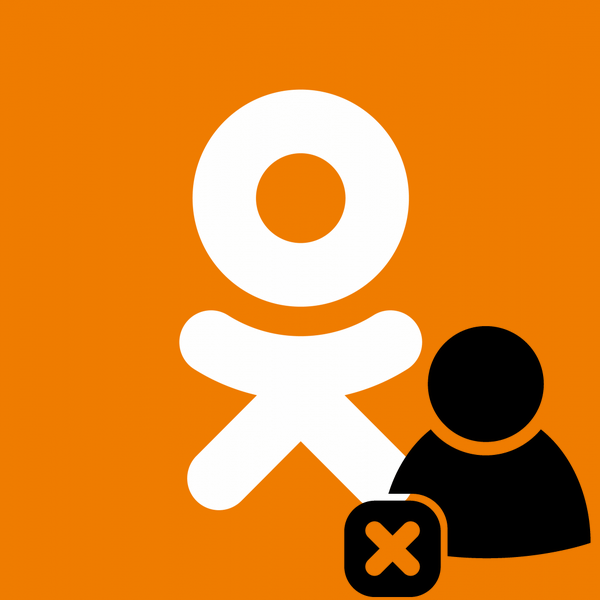
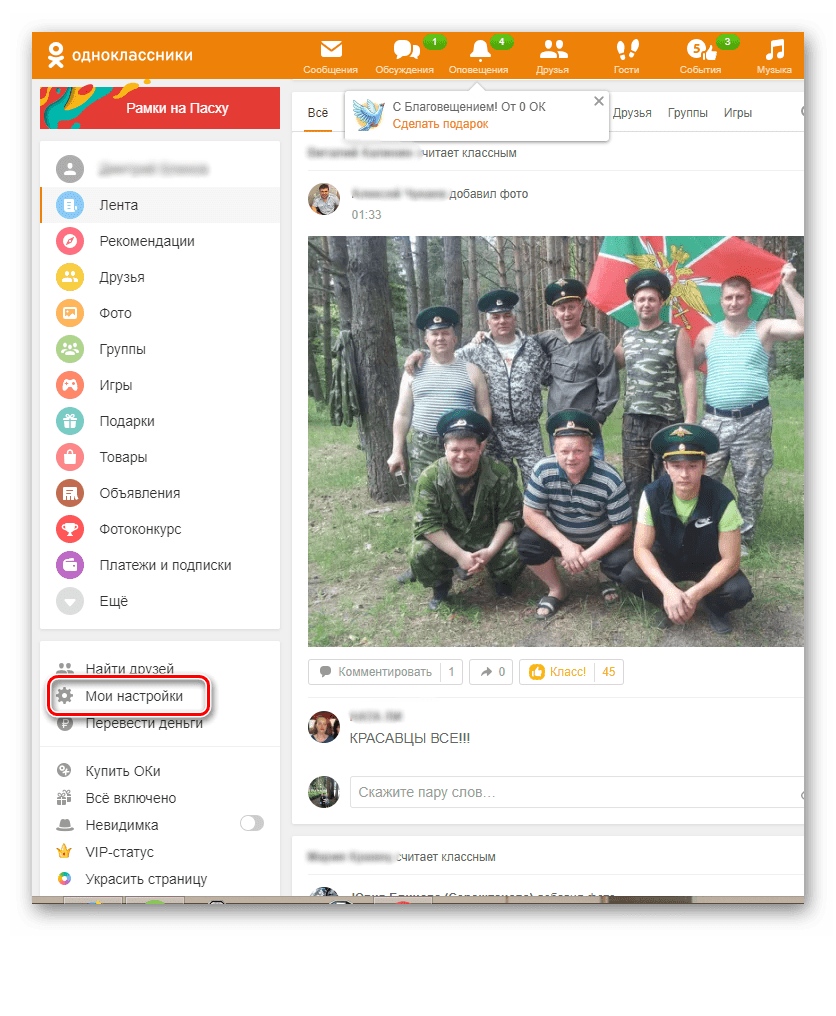
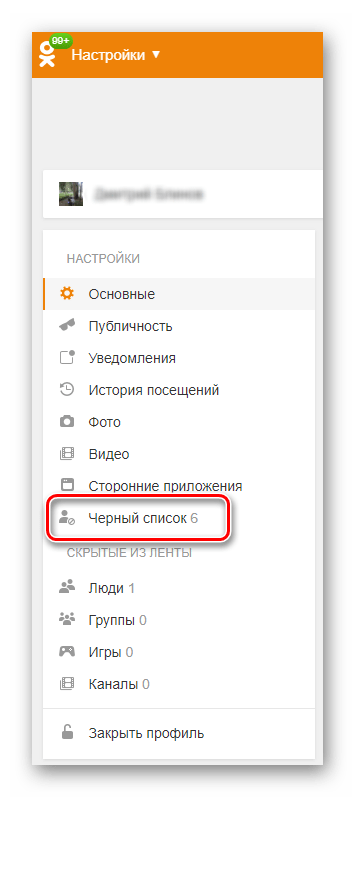
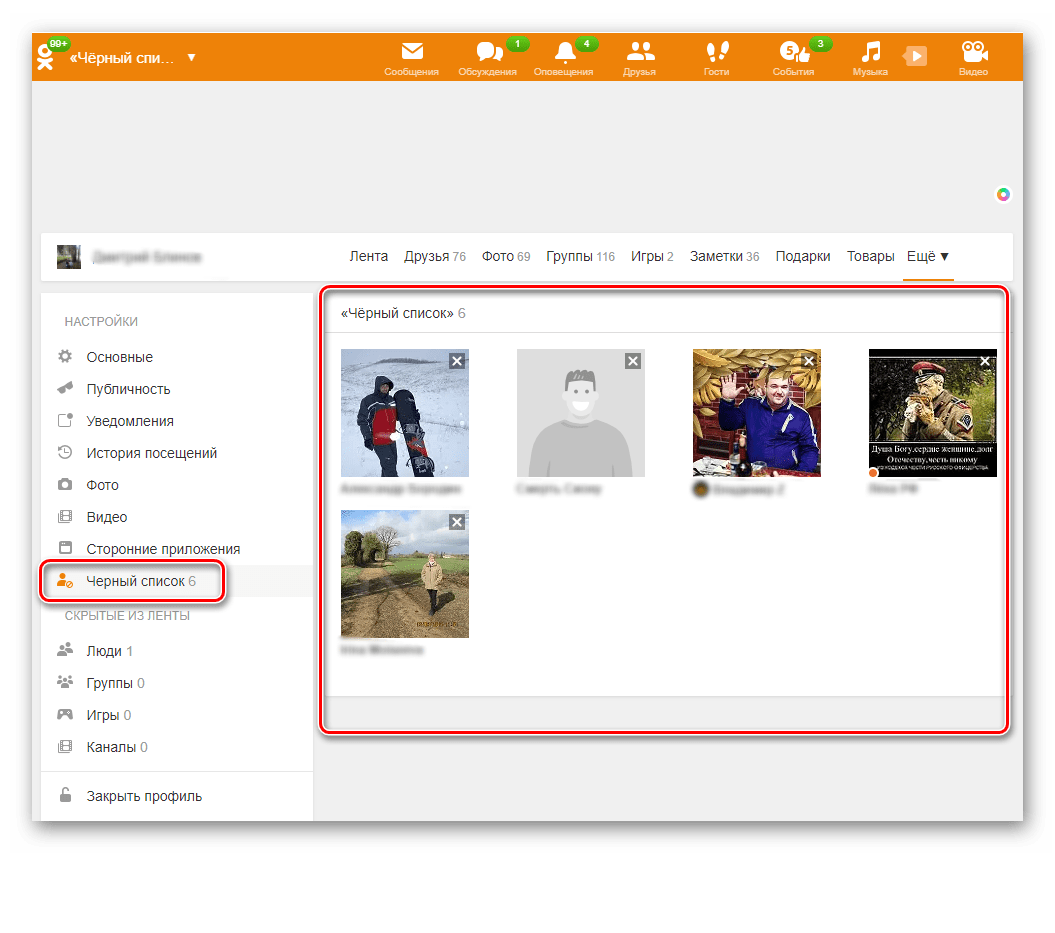
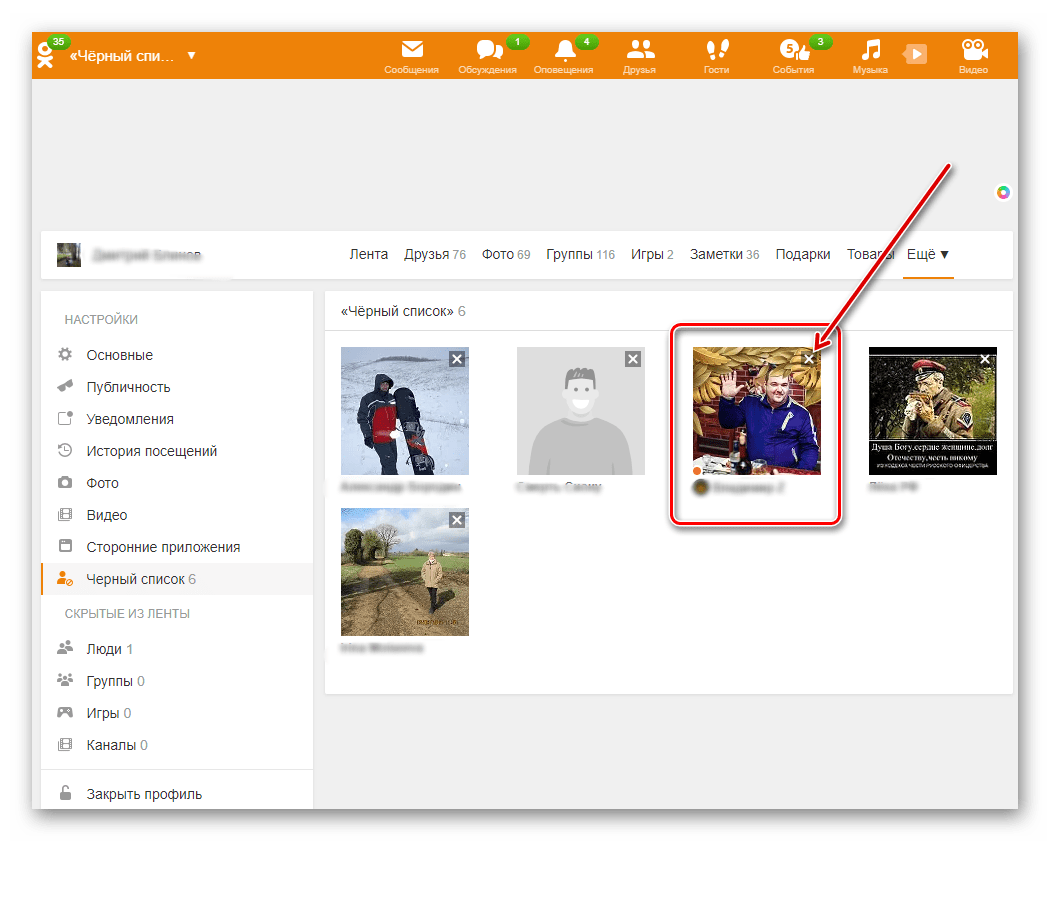
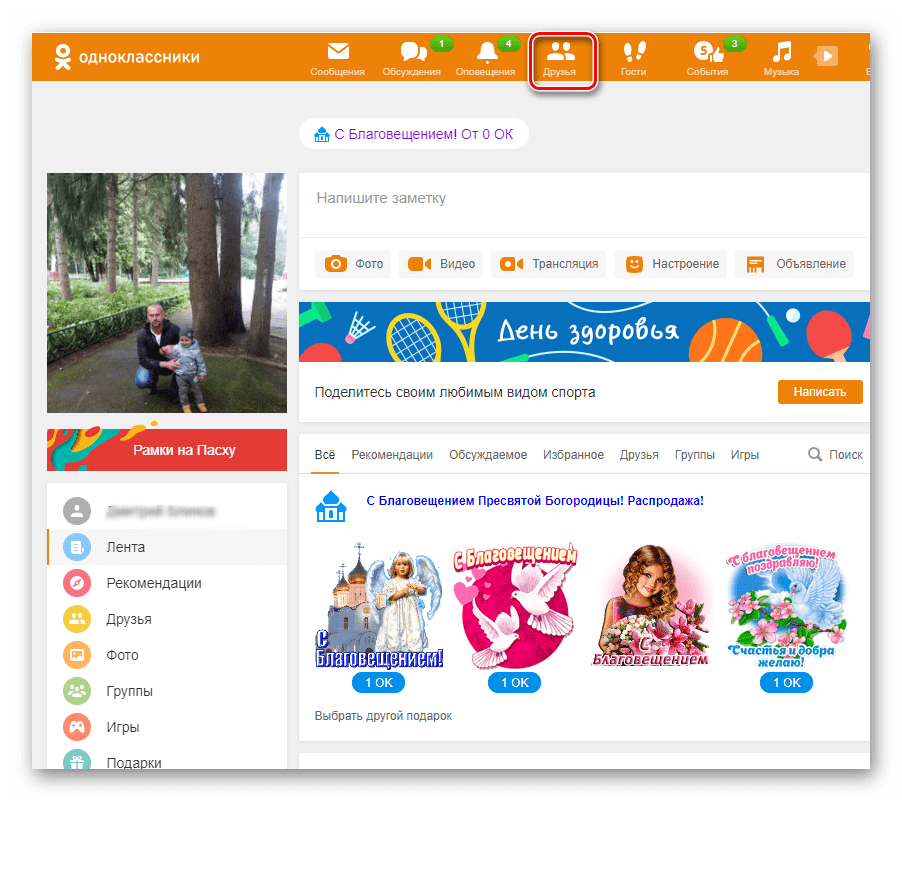
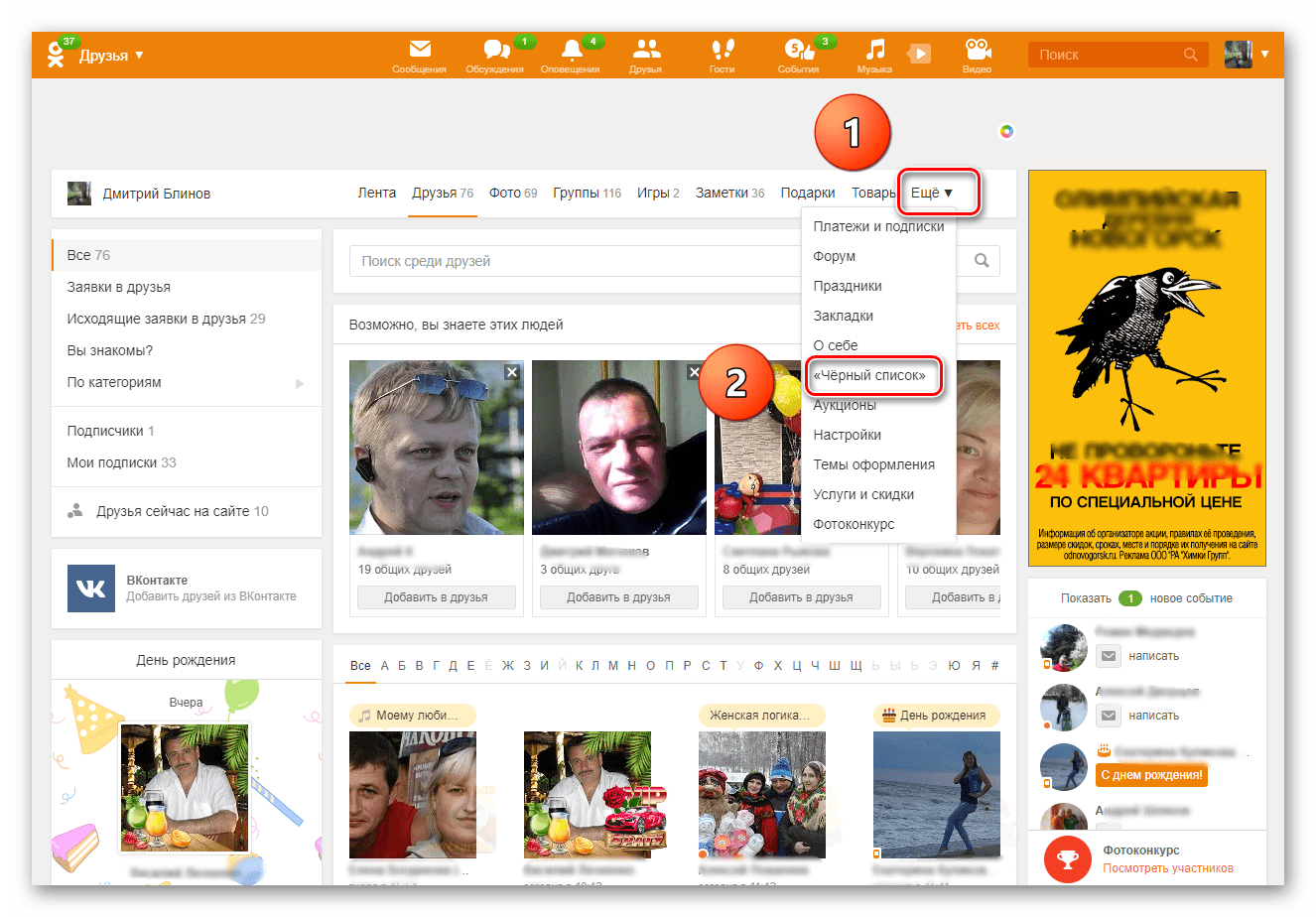
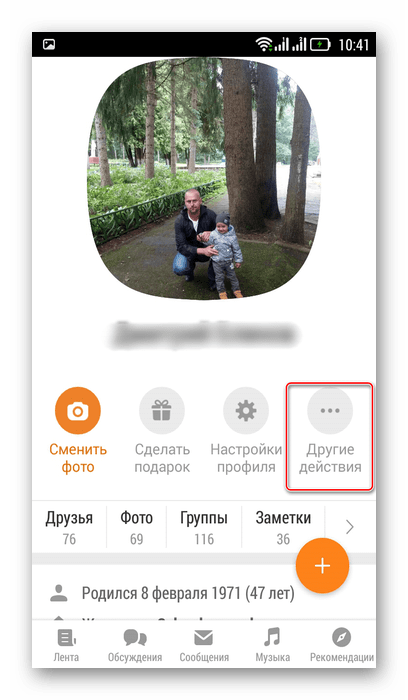
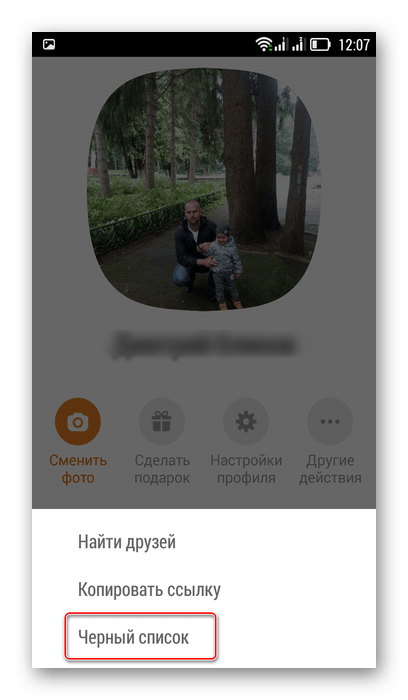
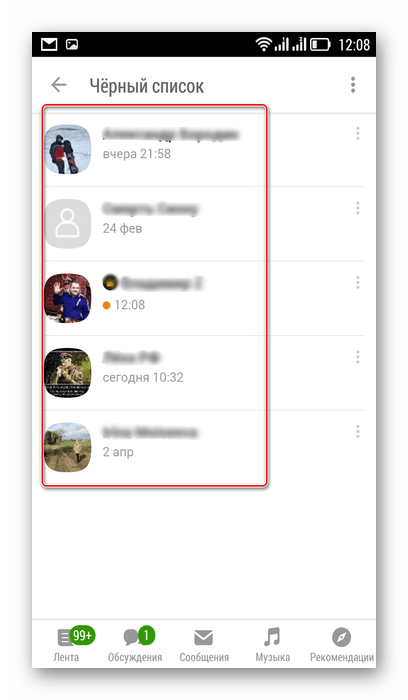
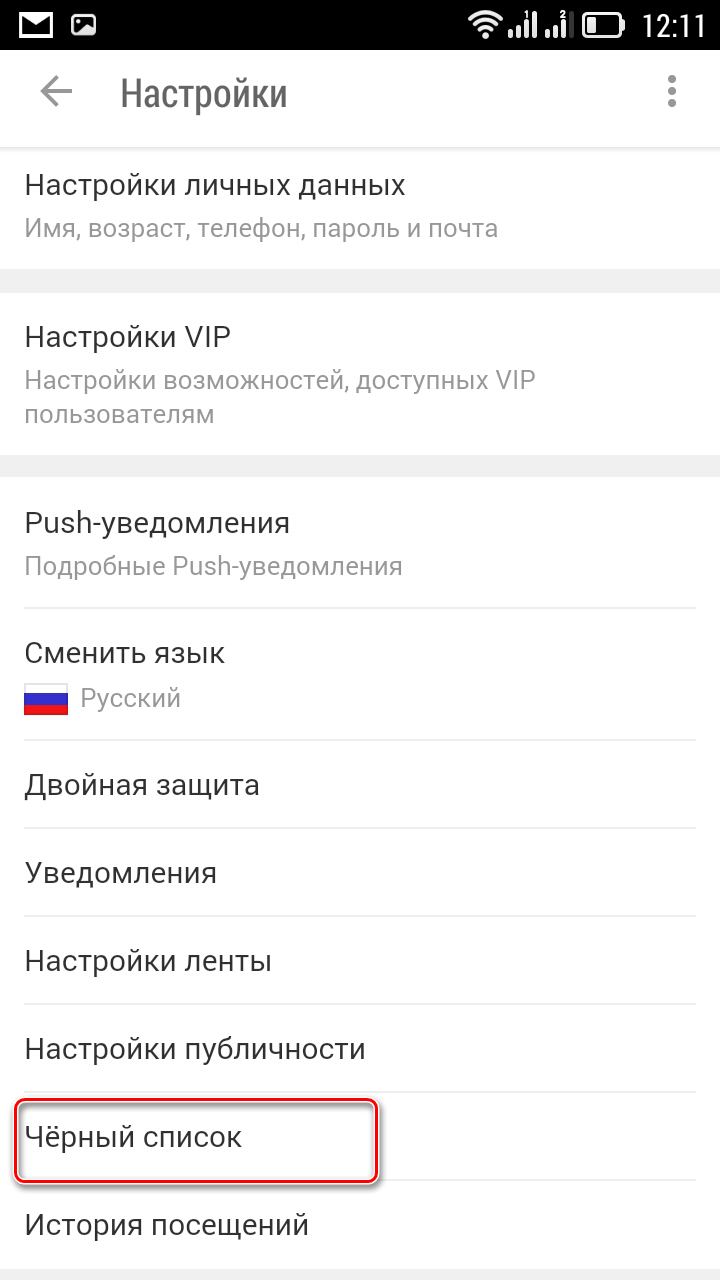
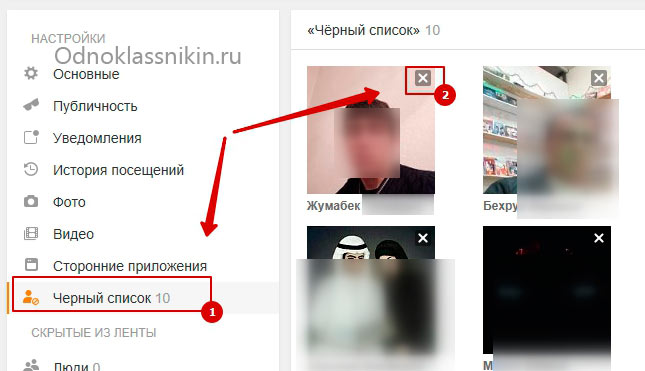
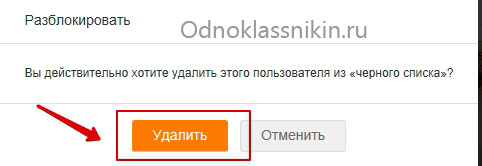
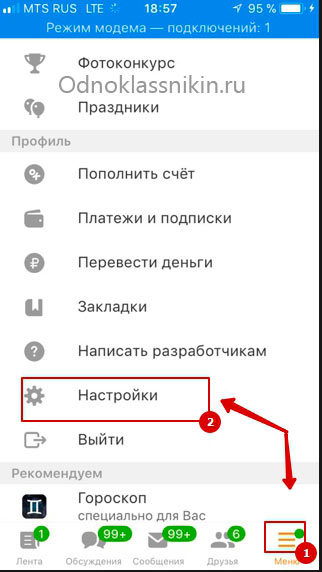
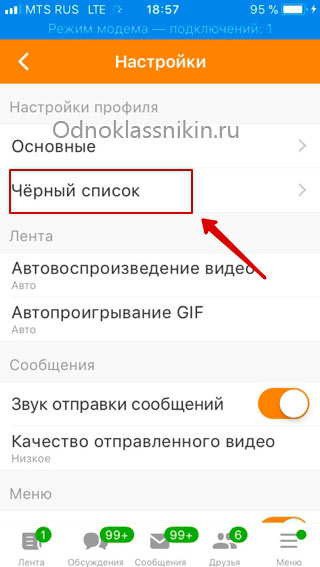
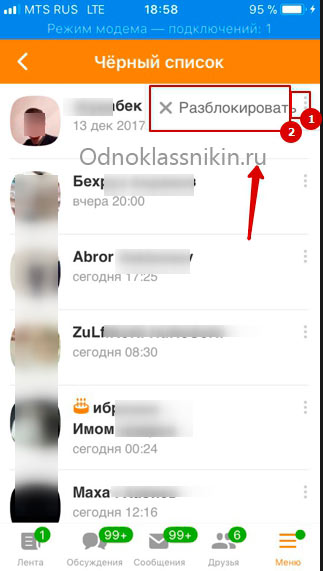
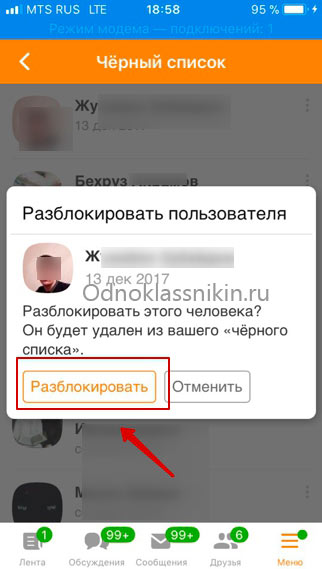

 Помимо этого, можно нажать на свою фотографию, расположенную сверху справа и в появившемся окне кликнуть
Помимо этого, можно нажать на свою фотографию, расположенную сверху справа и в появившемся окне кликнуть 








